OnePlus: Ordner für Apps auf dem Startbildschirm verwalten
Organisiere deine Apps auf dem Startbildschirm in Ordner. Wie du Ordner erstellen, umbenennen oder löschen kannst, zeigt dir diese Anleitung.
Von Simon Gralki · Veröffentlicht am
Alle Apps beziehungweise deren Verknüpfungen können in Ordner verschoben werden, um den Startbildschirm auf dem OnePlus-Smartphone übersichtlich zu halten und trotzdem einen schnellen Zugriff auf die Lieblingsapps zu haben. Wie man neue Ordner für Apps auf dem Startbildschirm erstellen und verwalten kann, zeigen wir hier.
Das Erstellen von Ordnern auf dem Startbildschirm hat den Vorteil, dass man die installierten Apps kategorisieren kann. So kann man beispielsweise die Ordner "Spiele", "Banking", "Shopping" oder "Social Media" erstellen, um dort die entsprechenden Apps immer verfügbar zu haben. Wie im Beispiel des "Social Media"-Ordners lassen sich dann Apps wie Facebook, Instagram, Twitter oder WhatsApp mit wenig Eingaben auf dem Bildschirm erreichen, ohne dass man lange nach ihnen auf den Startbildschirmen oder im App Drawer suchen muss.
Neben der Erstellung der einzelnen Ordner lassen sie sich beliebig benennen und auch verschieben, um das Startbildschirmlayout des OnePlus-Handys an die eigenen Bedürfnisse anzupassen. Die gewünschten Apps in einem Ordner können jederzeit verwaltet werden, was bedeutet, dass man weitere Apps jederzeit zu einem Ordner hinzufügen oder auch wieder entfernen kann.
Erstellen
Ganz gleich, ob alle Apps auf dem Startbildschirm des OnePlus-Handys angezeigt werden oder sich im App Drawer (App-Schublade) befinden, kann man Ordner anlegen, um die Übersicht auf dem Startbildschirm zu behalten und Apps zu kategorisieren. So können beispielsweise App-Gruppen mit Ordnern für verschiedene Bereiche wie "Banking", "Shopping", "Spiele" oder "Soziale Netzwerke & Messenger" erstellt werden, um Apps wie WhatsApp, Snapchat, Facebook, Instagram & Co. beisammen zu haben.
Das Erstellen von neuen Ordnern kann folgendermaßen vorgenommen werden:
- Durch das Halten und Ziehen einer App auf eine andere
- Über die Startbildschirmverwaltung (tippen und halten eines freien Bereiches) und eine Mehrfachauswahl von Apps
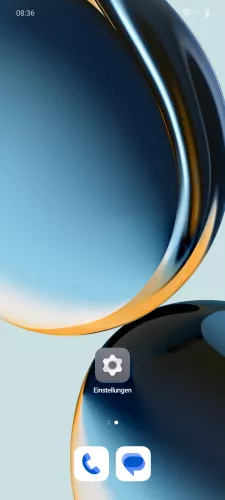
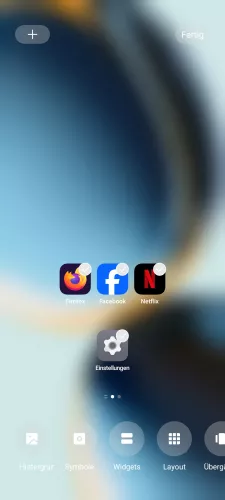

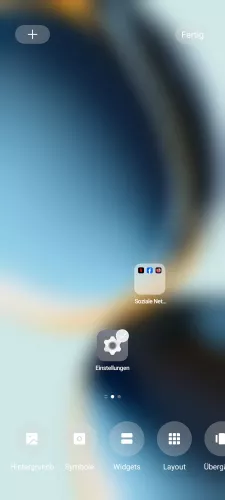
- Tippe und halte eine freie Fläche auf dem Startbildschirm
- Wähle die gewünschten Apps
- Tippe auf Ordner erstellen
- Tippe auf Fertig



- Tippe und halte eine Freie Fläche auf dem Startbildschirm
- Wähle die gewünschten Apps
- Tippe auf Ordner erstellen
Umbenennen
Nachdem ein Ordner erstellt wurde, wird er auf dem OnePlus-Handy standardmäßig nur Ordner 1, Ordner 2, usw. genannt, kann allerdings jederzeit umbenannt werden, um sich eigene Ordner-Kategorien zu erstellen und immer einen schnellen Zugriff auf die passenden beziehungsweise häufig genutzten Apps zu haben.
Den Namen eines Ordner kann man ändern, indem ein Ordner geöffnet und der aktuelle Ordnername angetippt wird. Anschließend kann ein beliebiger Name mit optionalen Sonderzeichen und sogar Emojis festgelegt werden.



- Öffne einen Ordner auf dem Startbildschirm
- Tippe auf den aktuellen Namen
- Gib einen Namen ein und tippe auf Speichern



- Öffne einen Ordner
- Tippe auf den aktuellen Namen
- gib einen Namen ein und tippe auf Speichern
Apps zum Ordner hinzufügen
Apps können jederzeit in einen vorhandenen Ordner verschoben werden, um den Startbildschirm des OnePlus-Smartphones übersichtlich zu halten und um beispielsweise neu installierte Apps richtig zu kategorisieren, wofür die folgenden Methoden zur Verfügung stehen:
- Das Halten und Ziehen einer App auf ein Ordner-Symbol
- Die Mehrfachauswahl von Apps über die Startbildschirmverwaltung, die anschließend gehalten und auf einen Ordner gezogen werden
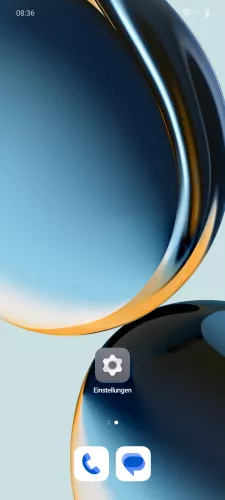
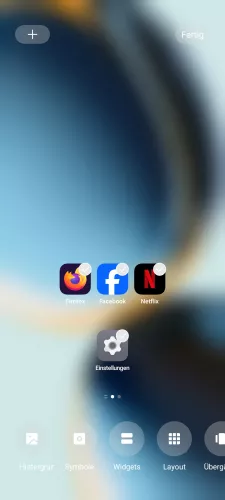
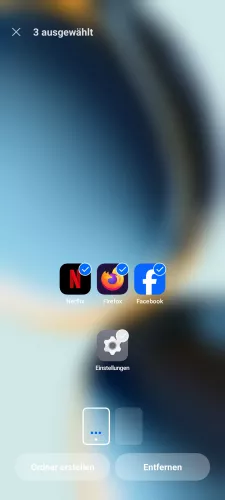
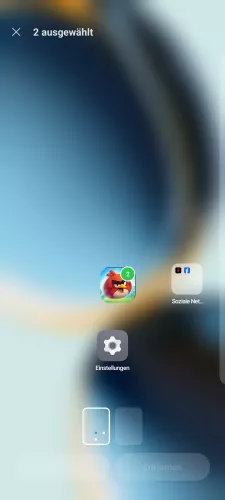
- Tippe und halte eine freie Fläche auf dem Startbildschirm
- Wähle die gewünschten Apps
- Tippe und halte eine der markierten Apps
- Ziehe die Apps auf einen Ordner, um sie hinzuzufügen





- Tippe und halte eine Freie Fläche auf dem Startbildschirm
- Wähle die gewünschten Apps
- Tippe und halte eine markierte App
- Ziehe die markierten Apps auf einen Ordner
- Lasse die Apps los, um sie zum Ordner hinzuzufügen
Apps aus Ordner entfernen
Wurde eine App versehentlich in einen falschen Ordner geschoben oder wurde bemerkt, dass sie öfter benötigt wird, als zuvor erwartet, kann man Apps wieder aus einem Ordner entfernen und sie auf dem Startbilschirm des OnePlus-Handys positionieren.
Hierbei können die folgenden Methoden wie beim Verschieben von Apps in einen Ordner angewandt werden:
- Das Halten und Ziehen von einzelnen Apps aus einem geöffneten Ordner
- Über die Startbildschirmverwaltung mehrere Apps auswählen und aus dem Ordner ziehen
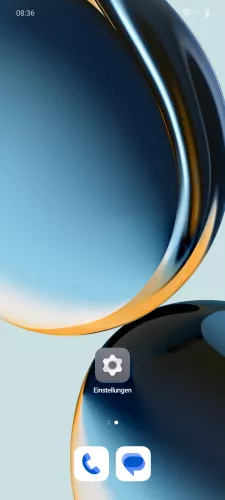
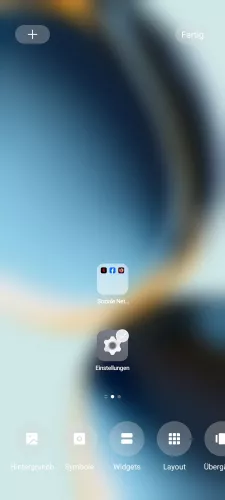

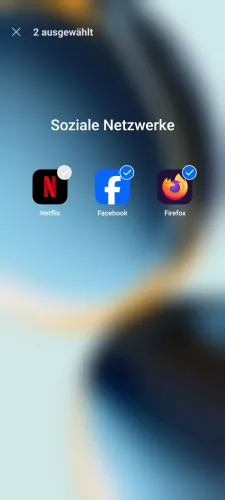

- Tippe und halte eine freie Fläche auf dem Startbildschirm
- Öffne einen Ordner
- Wähle die gewünschten Apps
- Tippe und halte eine der markierten Apps
- Lasse die Apps los, um sie auf dem Startbildschirm zu platzieren

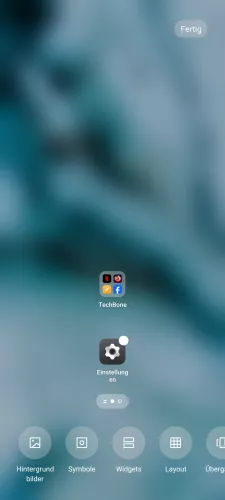


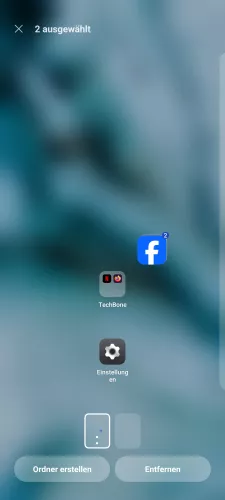

- Tippe und halte eine Freie Fläche auf dem Startbildschirm
- Öffne einen Ordner
- Wähle die gewünschten Apps
- Tippe und halte eine markierte App
- Lasse die Apps los, um sie auf dem Startbildschirm zu platzieren
- Tippe auf Fertig
Entfernen
Wird ein Ordner mit Apps auf dem Startbildschirm nicht mehr benötigt, kann man ihn jederzeit wieder entfernen und muss ihn nicht an die letzte Startbildschirmseite verschieben, um ihn auszublenden beziehungsweise außer Sicht zu haben.
Für das Entfernen von Ordnern bietet das OnePlus-Handy zwei verschiedene Methoden, die nach dem Tippen und Halten als Pop-up angezeigt werden:
- Entfernen: Den gesamten Inhalt inklusive App-Verknüpfungen entfernen
- Ordner entfernen: Nur den Ordner auflösen und die enthaltenen Apps auf den Startbildschirm verschieben
Hinweis: Entfernte App-Ordner kann man nicht wiederherstellen.


- Tippe und halte einen Ordner auf dem Startbildschirm
- Wähle Entfernen (App-Verknüpfungen löschen) oder Ordner entfernen (App-Verknüpfungen auf Startbildschirm verteilen)


- Tippe und halte einen Ordner
- Wähle Entfernen (App-Verknüpfungen löschen) oder Ordner entfernen (App-Verknüpfungen auf Startbildschirm verteilen)
Diese Anleitung gehört zu unserem Guide für Smartphones von OnePlus. Die Benutzeroberfläche OxygenOS Schritt für Schritt erklärt!
Häufig gestellte Fragen (FAQ)
Wie kann man das Ordner-Symbol ändern?
Auf dem OnePlus-Handy gibt es keine Funktion, um das Symbol der erstellten Ordner auf dem Startbildschirm zu ändern.
Kann man die Farbe der Ordner ändern?
Der Standard-Launcher auf dem OnePlus-Smartphone bietet keine Option, um die Ordnerfarben zu ändern.
Wie kann man den Namen von Ordner ändern?
Um den Ordnernamen zu ändern, muss ein Ordner auf dem Startbildschirm angetippt/geöffnet und auf den aktuellen Namen getippt werden. Nach der Eingabe eines neuen Namens für den ausgewählten Ordner muss dann nur noch auf Speichern getippt werden.
Wie legt man Ordner an?
Das Anlegen von Ordnern auf dem Startbildschirm kann durch das Halten und Ziehen einer App auf eine andere erfolgen. Werden die Apps zusammengeführt wird automatisch ein Startbildschirm-Ordner auf dem OnePlus-Handy erstellt.








